
MEDIAページ
PasocomMini PC-8001上では、カセットテープメディアをメディアファイルと言う名前で管理しています。
CSAVE/CLOAD、MON W/L等のコマンドをBASIC上で実行した時に、設定したメディアファイルに対してセーブ/ロードが行われる事になります。
ですのでテープメディアに対するBASICコマンドを実行する前に、メディアファイルをここで指定しておく必要があります。
(メディアファイルをセットするという動作が、カセットテープをセットする事と同じになります)
※注意:
同梱ソフトを起動したり、プロテクト化されたパッケージファイルをロードした場合、「MEDIA」ページが表示されなくなります。(ソフトウェアの著作権保護のため)
再表示するにはMACHINEページの「RESET」を選択して、一度エミュレータをリセットして下さい。(この場合必ず全メモリが初期化されます)
エリア解説
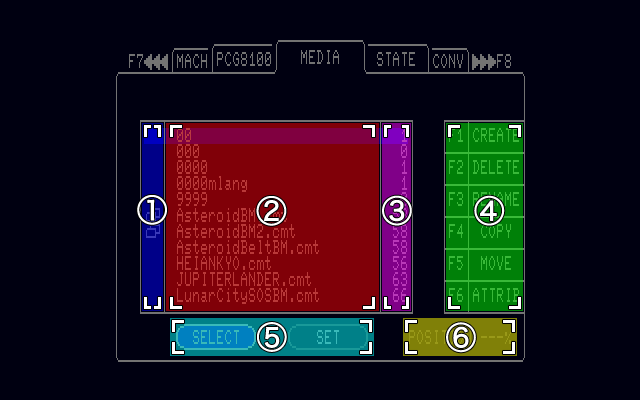
①:アトリビュートエリア
ファイル・ディレクトリのアトリビュート属性アイコンが表示されるエリアです。
全部で4種類あり、それぞれの属性の内容は以下の通りです。
またOVERWRITE、APPEND、PROTECTのロード時の挙動はすべて同じで、ロードするとPOSITIONがロード後の位置で止まります。
複数のデータがあったら、読み込んだ分のPOSITIONで止まります。
よって再度先頭から読み込みたい場合は、 リターンキー を押してファィルを″SET″ し直してください。POSITIONが先頭(0%)にセットされます。(巻き戻しの意)
 OVERWRITE
OVERWRITE- ファイルを作成するとデフォルトで設定されるアトリビュートです。
常に先頭から上書きされ、セーブ後はPOSITIONが先頭(0%)に戻ります。
ですのでプログラムを繰り返し自動で上書きしたい時に便利です。
 APPEND
APPEND- BASIC&マシン語、PRINT#-1等で複数データを追記したい時に使用します。
常にファイルの最後に追記され、セーブ後はPOSITIONが末尾(100%)になります。
 PROTECT
PROTECT- 書き込み禁止のアトリビュートです。
CSAVE等のコマンドを実行した場合は終了しませんので、 STOPキー でコマンドを終了させて下さい。
 DIRECTORY
DIRECTORY- ファイルを格納するディレクトリです。
②:ファイルネームエリア
作成したファイル名やディレクトリ名が表示されます。
スクロールする事により、上のディレクトリを示す″..″と合わせて最大64個まで扱えます。
上下カーソルキー でラインカーソル(青いバー)が移動します。
ファイルを選択している時に、 リターンキー または 右カーソルキー を押すと、モードが一旦ファイル確定前状態にセットされ、改めて リターンキー を押すとファイル確定となります。
選択中:モードが″SELECT″、POSITIONが″—%″
確定前:モードが″SET″、POSITIONが″—%″
確定後:モードが″SET″、POSITIONが″0%″
ディレクトリを選択している時に、 リターンキー または 右カーソルキー を押すと階層を移動できます。
また上の階層に戻る時には″..″の位置で リターンキー を押すか、 左カーソルキー を押して下さい。
″SET″モードから″SELECT″モードに戻りたい場合は、 左上下カーソルキー または ESCキー を押して下さい。
③:サイズエリア
ファイルの場合はファイルサイズ、ディレクトリの場合は″DIR″と表示されます。
なおファイルサイズはバイト数ではなく、データレコーダにおけるテープカウンタ値です。
④:ファンクションエリア
ファイルやディレクトリに対して様々な操作を行う機能一覧です。
ファンクションの詳細は下記のファンクション解説で説明します。
⑤:モードエリア
現在のモードを示しています。
″SELECT″側にあった場合は、ファイル選択及びディレクトリの移動です。
″SET″側にありPOSITIONの表示が″—″だったらファイル確定前、POSITIONの表示が0~100%であったならファイルを確定中になります。
⑥:ポジションエリア
現在のファイルポインタの位置を示しています。
″—%″であればメディアファイル確定前、″0%″であれば先頭に巻き戻った状態であり、″100%″だと後尾まで読み進んだ事になります。
1~99%は複数データが格納されているファイルで途中まで読み進んだ状態か、読み込み途中で停止させた時に表示されます。
″0%″に巻き戻ししたい場合は再度 リターンキー を押して下さい。
ファンクション解説
ファイルの作成、削除、名前変更、複写、移動、属性変更を行う事が出来ます。
ディレクトリは、作成、削除、名前変更のみ行う事が出来ます。
ラインカーソルをファンクションを使用したいファイル・ディレクトリに合わせて F1キー から F6キー を押す事で機能を呼び出す事が出来ます。(ただし作成の場合はどこにあっても良いです)
なおファンクションはモードが″SELECT″側でないと使用できませんので、モードが″SET″側であったなら、 左上下カーソルキー または ESCキー を押して、″SELECT″側に変更して下さい。
また各ファンクションのモードに入っている時に ESCキー を押すといつでもキャンセルする事が出来ます。
F1:CREATE:ファイル・ディレクトリの作成
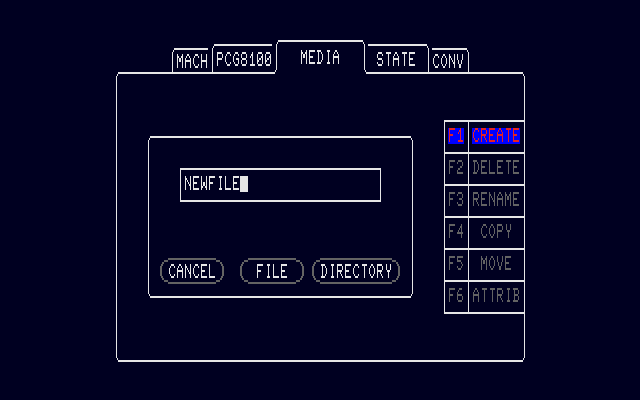
ファイル・ディレクトリの作成を行います。
名前を入力し リターンキー を押した後、 左右カーソルキー または TABキー で″CANCEL″、″FILE″、″DIRECTORY″のいずれかを選んで、再度 リターンキー を押すと確定します。
1ディレクトリ内には″..″(上のディレクトリ)を含んで最大64個作成出来ます。
使用できる文字種は、アルファベットの英大小文字と数字、記号はドット(.)、アンダーバー(_)、ハイフン(-)ですが、記号は先頭には使えなく、さらにドットは末尾に使う事が出来ません。
英大小文字は混在する事が出来ますが、″NAME″と″name″の様に英大小文字違いのファイルは作成出来ません。
文字数は最大24文字となっています。
ファイルの場合、デフォルト属性は″OVERWRITE″です。
また最初に作成した時はすでに確定状態(″SET″モード)になっています。
F2:DELETE:ファイル・ディレクトリの削除
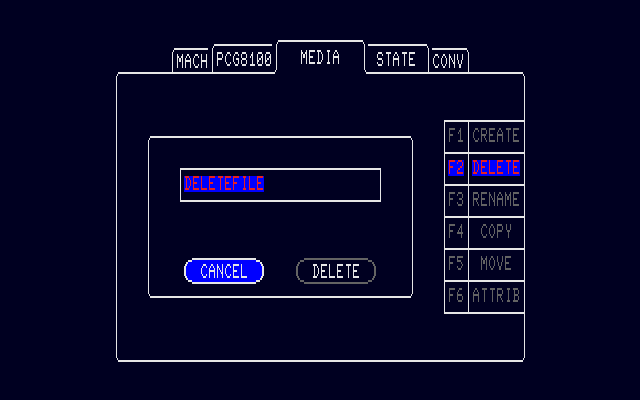
ファイル・ディレクトリを削除します。
左右カーソルキー または TABキー で、″DELETE″を選択し リターンキー を押して下さい。
その後、最終確認のダイアログが表示されますので、″DECIDE″を選択して リターンキー を押すと削除する事が出来ます。
なおファイルの属性が″PROTECT″だったり、ディレクトリの中にファイルやディレクトリが存在していた場合は削除は出来ません。(最初から F2キー が押せません)
F3:RENAME:ファイル・ディレクトリの名前変更
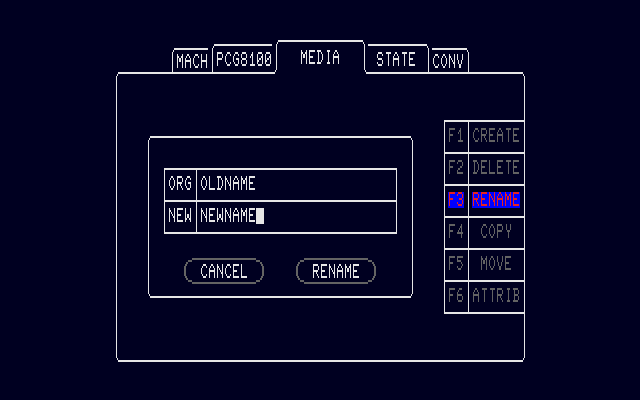
ファイル・ディレクトリの名前を変更します。
上側の″ORG″には元々の名前が表示されており、下側の″NEW″とあるのが今から変更したい名前を入力する部分です。
新しく別名を入力後 リターンキー を押し、 左右カーソルキー または TABキー で″RENAME″を選択して再度 リターンキー を押すと変更する事が出来ます。
大文字・小文字だけの違い、すでにディレクトリ内に同じ名前があると決定出来ません。
F4:COPY:ファイルの複写
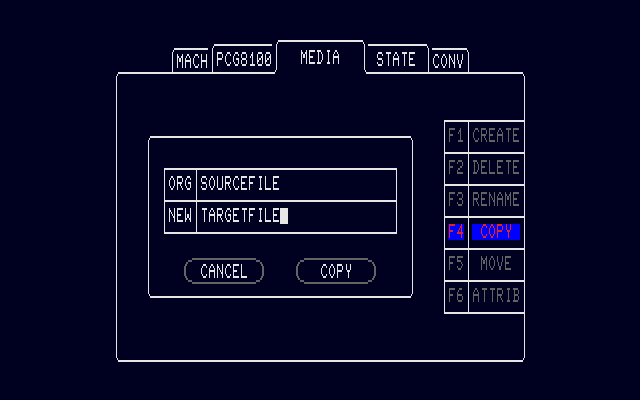
ファイルの複写を行います。
上側の″ORG″には複写元の名前が表示されていますので、下側の″NEW″の部分に複写先の名前を入れて下さい。
名前を入力後 リターンキー を押し、 左右カーソルキー または TABキー で″COPY″を選択して再度 リターンキー を押すと複写する事が出来ます。
大文字・小文字だけの違い、すでにディレクトリ内に同じ名前があったり、複写後ディレクトリ内の個数が64個を超える場合、複写する事が出来ません。
F5:MOVE:ファイルの移動
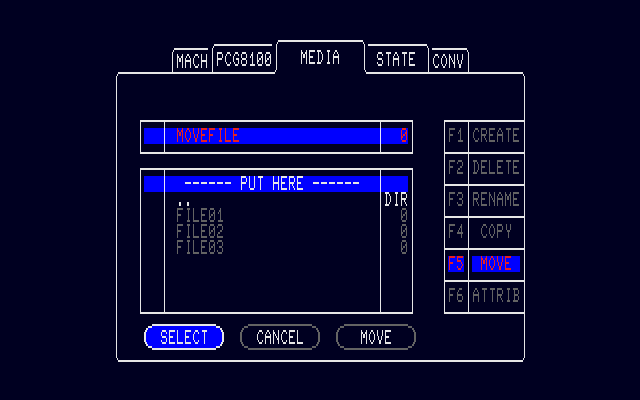
ファイルを別のディレクトリに移動します。
移動させたいファイルにラインカーソルを合わせて、 F5キー を押すと移動先を決めるモードに入ります。
カーソルキー と リターンキー を使って、移動先のディレクトリまでたどったら、一番上にある″—— PUT HERE ——″を選択し、 リターンキー を押すと移動されます。
移動先ディレクトリ内の個数が64個を超える場合、移動する事が出来ません。
F6:ATTRIB:ファイルの属性変更
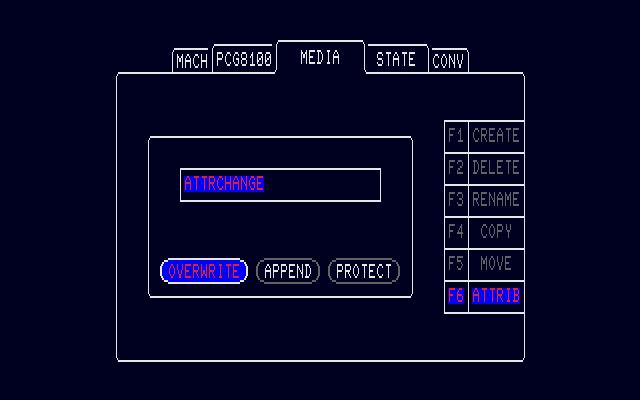
ファイルの属性を変更します。
属性変更したいファイルにラインカーソルを合わせて、 F6キー を押して下さい。
左右カーソルキー または TABキー を押して指定したい属性に合わせて、 リターンキー を押すと変更されます。
各属性と表示に関してはアトリビュートエリアを参照して下さい。


